Cocos Analytics 快速入门
Cocos Analytics 用于数据统计和行为分析,并且在后台提供了数据分析支持。只需要在 Cocos Creator 的 服务 面板中进行简单的设置就能开启 Cocos Analytics 统计服务,方便在游戏开发过程中快速接入。及时便捷地监测游戏生命周期中的运营情况,为开发者提供符合行业标准的运营分析指标,简单而实用,并在不断的完善中,让开发者可以更专注于游戏开发。目前支持 Android/iOS/Web/微信小游戏平台。
一键接入 Cocos Analytics 服务
开通服务
使用 Cocos Creator 打开需要接入 Cocos Analytics 的项目工程。
点击菜单栏的 面板 -> 服务,打开 服务 面板,选择 Cocos Analytics,进入服务详情页。然后点击右上方的 启用 按钮即可开通服务。详情可参考 服务面板操作指南。
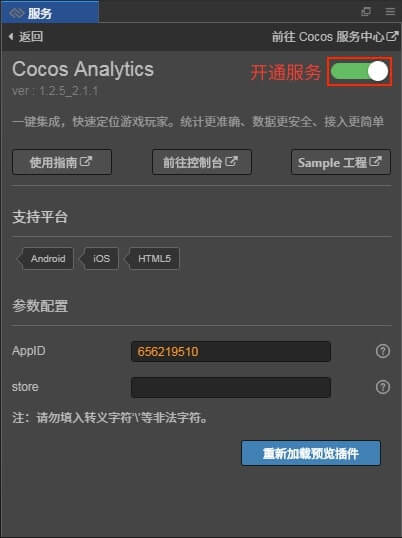
开通服务后,在 Cocos Analytics 服务面板可以看到新增了 参数配置 项,包括 AppID 和 store 两个参数,以及 重新加载预览插件 按钮:
- AppID 会自动填入当前绑定的游戏 AppID。
- store 为游戏分发渠道 ID,长度为 200。该项可以任意设置,只要确保在 Cocos Analytics 数据中心 获取统计结果时能够区分即可。
重新加载预览插件:Cocos Analytics 预览插件,开发者可以在浏览器预览中使用该 SDK。暂时不支持模拟器。
参数配置完成后点击 重新加载预览插件 按钮,导入预览插件,即可完成接入工作。
验证服务是否接入成功
Cocos Analytics 服务接入完成后,我们可以通过在脚本中添加简单的代码,来验证接入是否成功。
在脚本中调用 Cocos Analytics 的开始登录方法
loginStart:// 开启(关闭)本地日志的输出 cocosAnalytics.enableDebug(true); // 开始登录方法 cocosAnalytics.CAAccount.loginStart({ // 获客渠道,指获取该客户的广告渠道信息 channel: '99888', });脚本修改完成并保存后,回到编辑器。在编辑器上方选择 浏览器,然后点击
 预览 按钮,若能在控制台中看到初始化和登录日志,即为接入成功。
预览 按钮,若能在控制台中看到初始化和登录日志,即为接入成功。
Sample 工程
开发者可以通过 Sample 工程快速体验 Cocos Analytics。
点击 Cocos Analytics 服务面板中的 Sample 工程 按钮,Clone 或下载,并在 Cocos Creator 中打开。
在 服务 面板中开通 Cocos Analytics 服务。
接入完成后,点击编辑器窗口正上方的
 预览 按钮,即可在浏览器中调试该工程。
预览 按钮,即可在浏览器中调试该工程。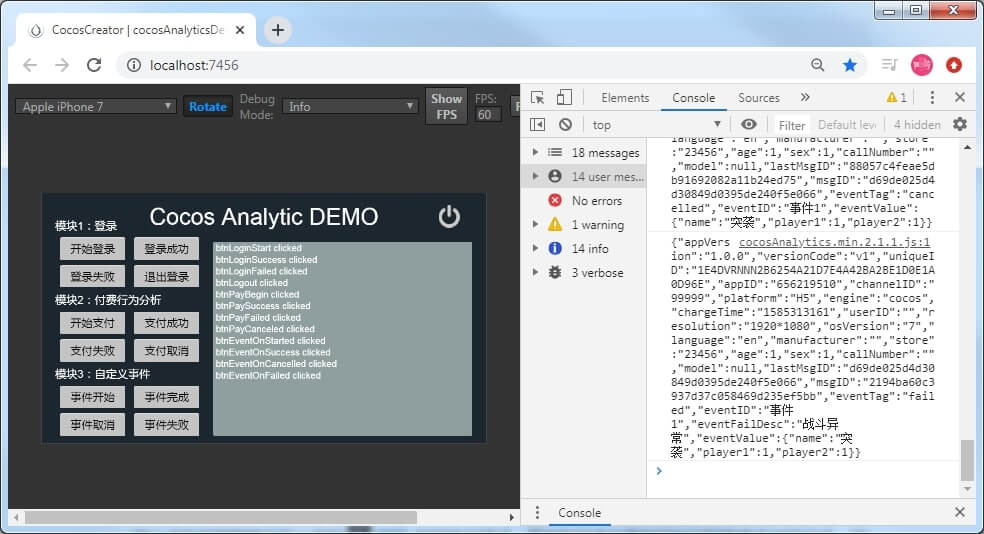
可将 Sample 工程中的所有按钮点击一遍,然后在 Cocos Analytics 服务面板点击 前往控制台 按钮前往 调试游戏 页面,刷新页面直至更新数据,数据刷新周期约为 10 分钟。请注意检查 调试游戏 页面中的 AppID 是否与 服务 面板中的一致。
若在调试状态下,所有数据接口调试完成,可点击右上方的 完成调试 按钮,转为正式模式。注意:转为正式模式后无法再回到 调试游戏 页面。
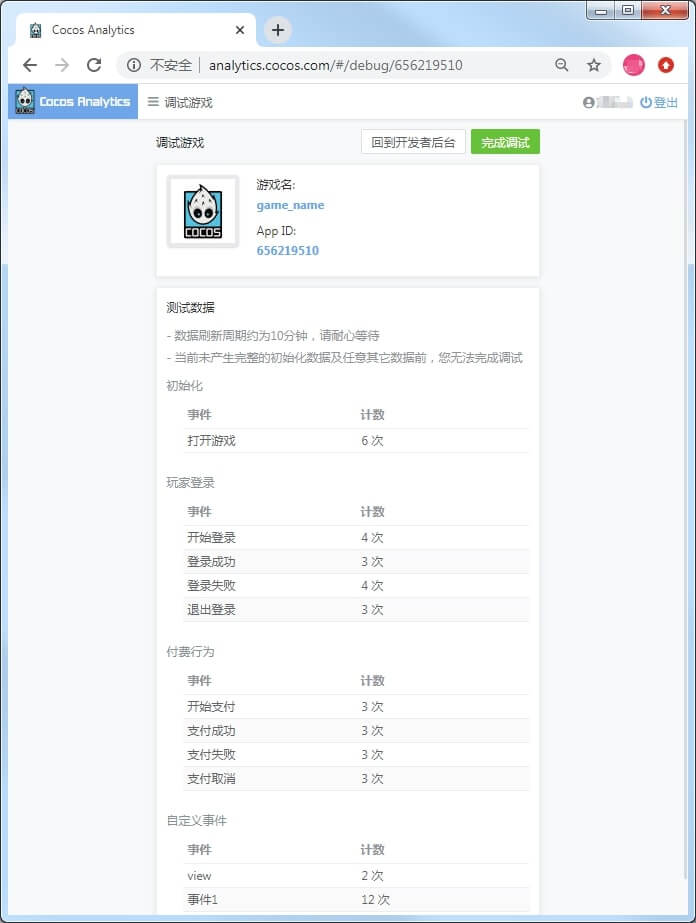
游戏加载后,Cocos Analytics SDK 会在项目构建后的
main.js文件中初始化,并且传入上面设置的参数。如果有批量发布的需要,也可以手动在main.js中修改这些参数。初始化后便可以直接调用 Cocos Analytics SDK,发送各种数据给服务器。
API 文档
Cocos Analytics 插件加载时会调用 Cocos Analytics 初始化,无需再做初始化操作。具体的功能接口和说明,请参考 Cocos Analytics SDK 文档。
跨平台发布
开发者可以通过 构建发布 面板根据需求选择 Android/iOS/Web/微信小游戏 平台进行 构建编译。构建出来的发布包已经自动集成了 Cocos Analytics 服务。